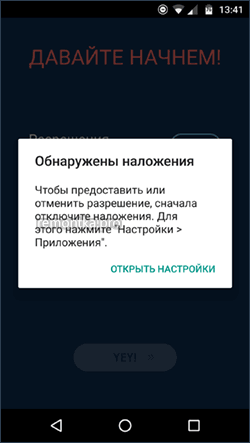-
Как отключить
-
Для приложений
-
Через меню разработчика
-
Поиск проблемных программ
-
Как восстановить работоспособность
-
Выводы
Если приложение плохо оптимизировано под версию ОС, то это приводит к различным ошибкам. “Как убрать наложение на Андроиде” – один из популярных вопросов, связанных со сбоями программ. Рассмотрим что это и как исправить.
Что такое наложение
В операционной системе Android есть функция, которая позволяет использовать одновременно несколько приложений. Например, пользователь может читать новости в интернете и одновременно смотреть видео на YouTube, которое находится в небольшом окошке на экране.
Ошибка “Обнаружены наложения” может быть вызвана несколькими факторами:
- Связана с тем, что система безопасности автоматически вносит посторонние (установленные) приложения в список подозрительных. Если программа работает в режиме наложения и одновременно требует разрешение (пример для доступа к интернету), то Android выдаст ранее описанное сообщение.
- Если приложение плохо оптимизировано под последнюю версию ОС, то это также может стать причиной ошибки (чаще всего на Android 6.0 Marshmallow).
Как отключить
Отключить функцию наложения можно несколькими способами. Рассмотрим каждый из них более подробно.
Обратите внимание! На смартфонах некоторых производителей (Samsung, ZTE, LG и т.д.) установлены фирменные оболочки. Расположение пунктов и их название может отличаться от описанных ниже.
Для приложений
Если ошибку вызывает одно из установленных ПО, то ему можно запретить данную функцию.
Обратите внимание! Для примера использована чистая версия Android.
- Зайдите в “Настройки” → “Приложения”.
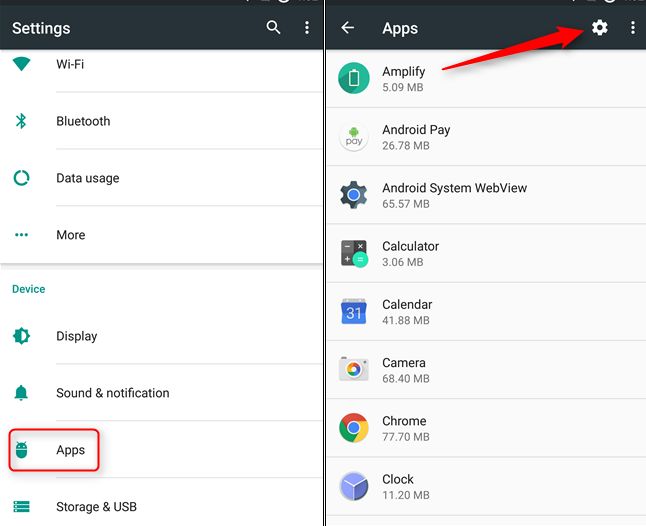
- Откройте параметры (обычно в виде шестеренки).
- Зайдите в пункт “Наложение поверх других окон”.
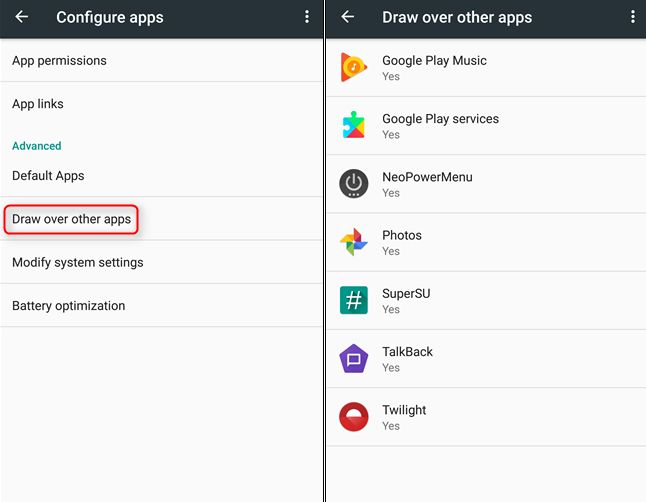
- Выберите необходимое приложение → отключите ему доступ.
Через меню разработчика
Полностью отключить функцию наложения можно через меню разработчика, которое появляется после некоторых манипуляций.
- Зайдите в “Настройки” → “О телефоне”.

- Кликните 7 раз по версии прошивки до появления сообщения о том, что вы теперь разработчик.
- Зайдите в “Настройки” → “Спец.возможности” → “Для разработчиков”.
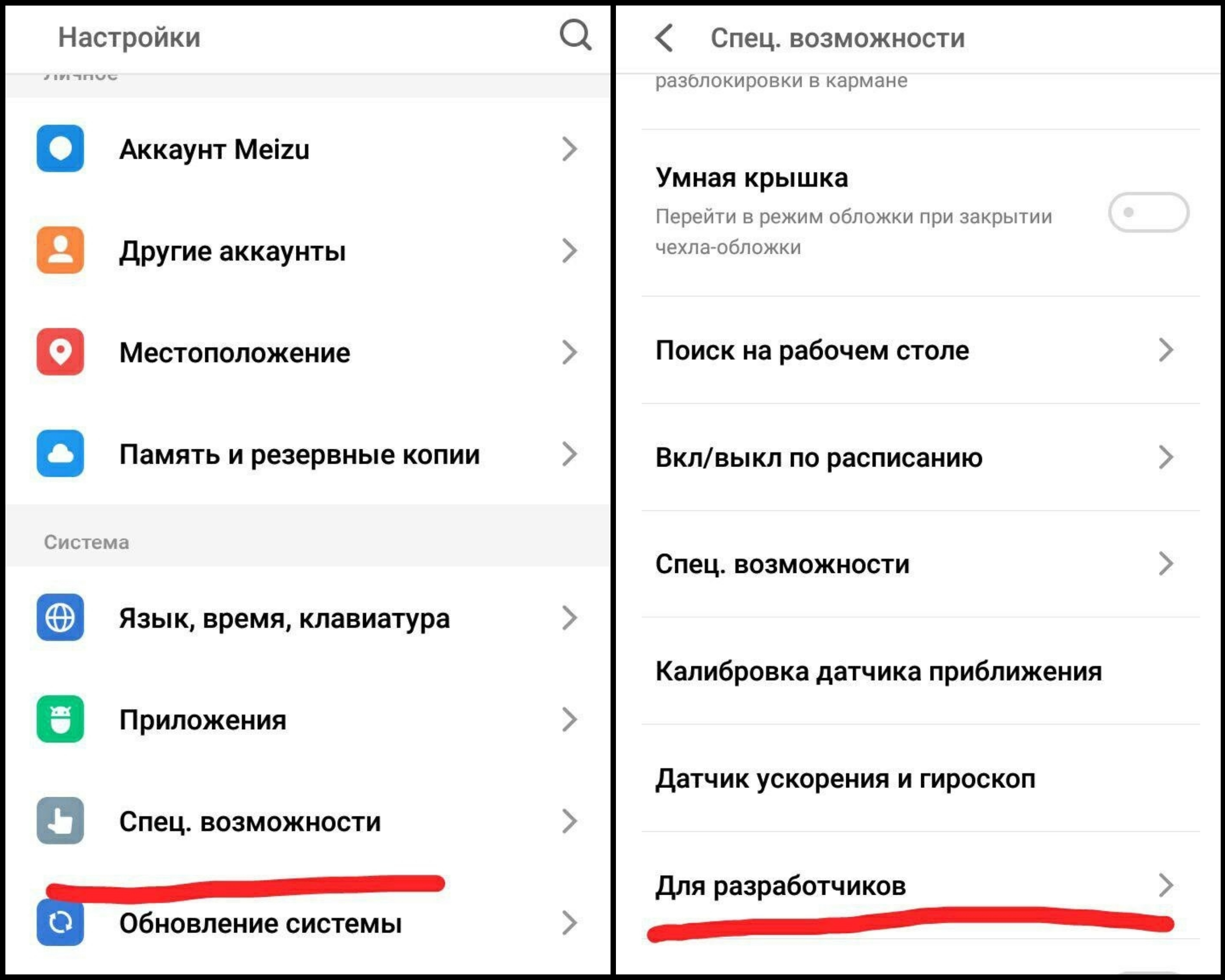
- Переведите тумблер “Откл.аппаратное наложение” в активное положение.
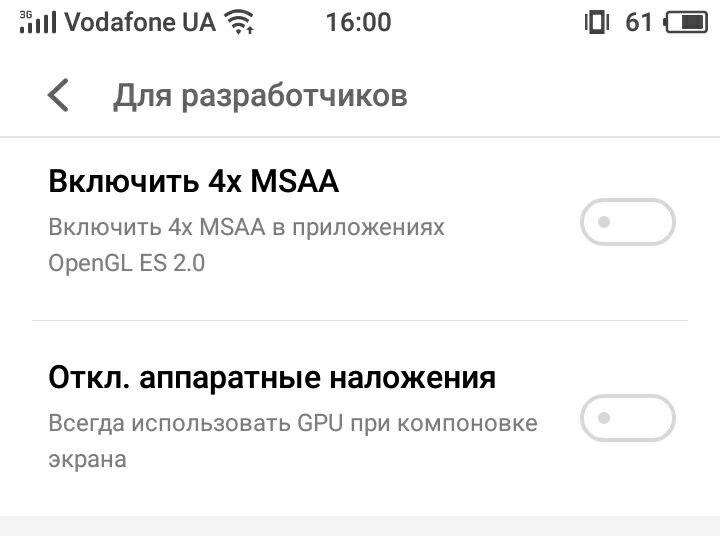
- Запустите приложение, которое выдавало сообщение.
Обратите внимание! Не рекомендуется полностью отключать аппаратное наложение. Попробуйте настроить программу и включить обратно.
Поиск проблемных программ
Есть отличная программа Alert Window Checker, которая позволяет отслеживать запущенные программы с доступом к наложению.
- Установите приложение из Play Маркета.[appbox googleplay jp.sfapps.alertwindowchecker]
- Запустите программу.
- В окне “Running Screen Overlay Apps” отобразятся активные приложения с наложением.
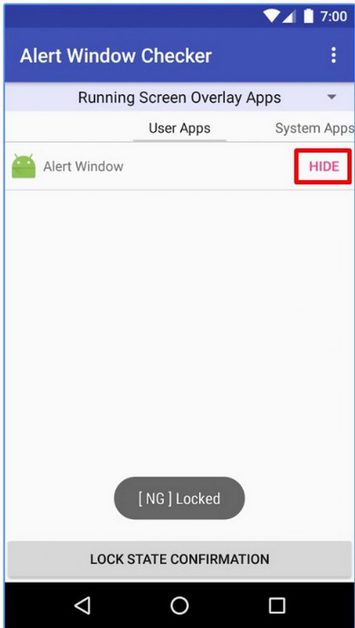
- Нажимайте “Hide” по очереди для каждого ПО и проверяйте наличие ошибки.
- Если уведомление отсутствует, то вы нашли проблемное приложение.
Совет! Удалите проблемную программу либо обновите ее до последней версии.
Как восстановить работоспособность
Как уже говорилось ранее, приложение требует необходимое разрешение, но его нельзя предоставить из-за активного наложения. Сделать это можно через безопасный режим.
- Перейдите в БП с помощью одного из вариантов:
- Зажмите клавишу питания до появления меню выключения → нажмите и удерживай пункт “Выключить” до появления окна подтверждения → нажмите “Ок” для входа в безопасный режим.
- Выключите устройство → зажмите клавишу питания до появления логотипа, после чего отпустите кнопку → удерживайте клавишу громкости вниз до загрузки (если не сработает, то попробуйте зажать громкость вверх либо обе кнопки).

- Перейдите в “Настройки” → “Приложения”.

- Выберите необходимую программу → “Управление разрешениями”.
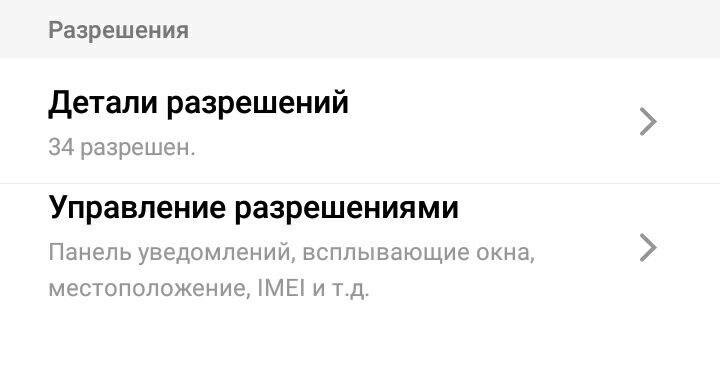
- Предоставьте необходимые → перезагрузите смартфон для работы в обычном режиме.
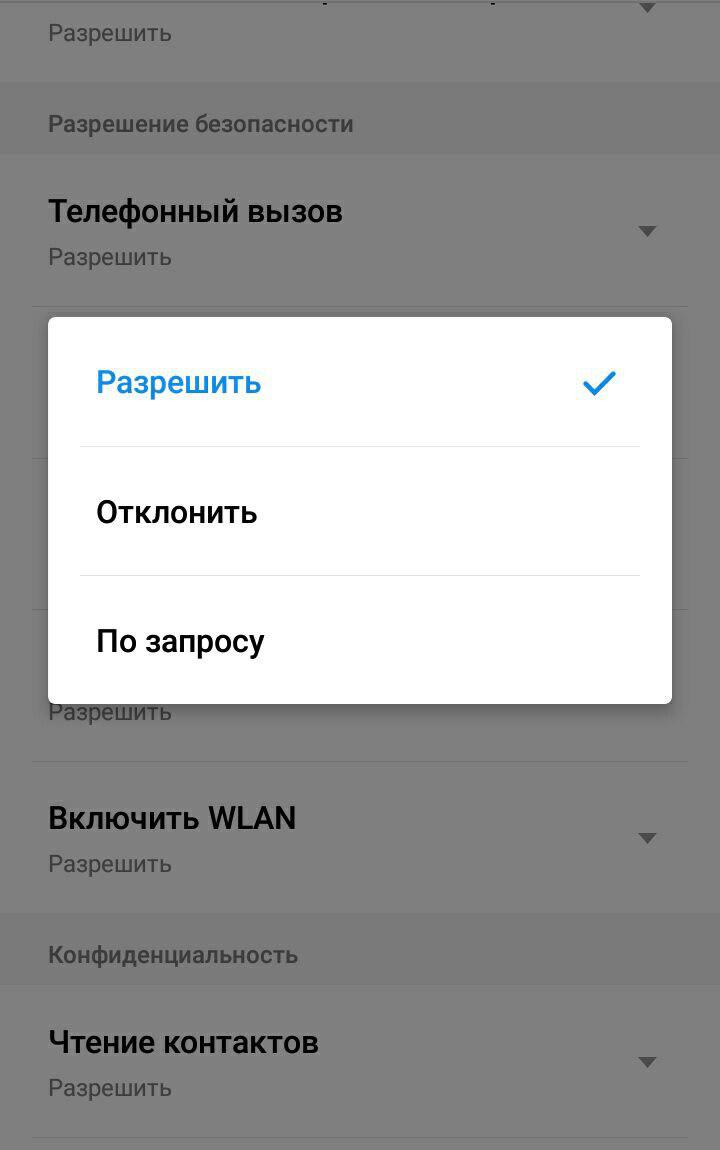
Выводы
Рассматриваемая функция полезна для пользователей, которые одновременно выполняют несколько действий на смартфоне. Иногда случаются сбои и приходится отключать наложение для нормальной работы некоторых приложений. Сделать это можно через настройки системы либо стороннее приложение.
Содержание
- Причины возникновения проблемы и способы борьбы с ней
- Способ 1: Режим безопасности
- Способ 2: Настройки разрешений ПО
- Способ 3: Отключение аппаратного наложения
- Вопросы и ответы
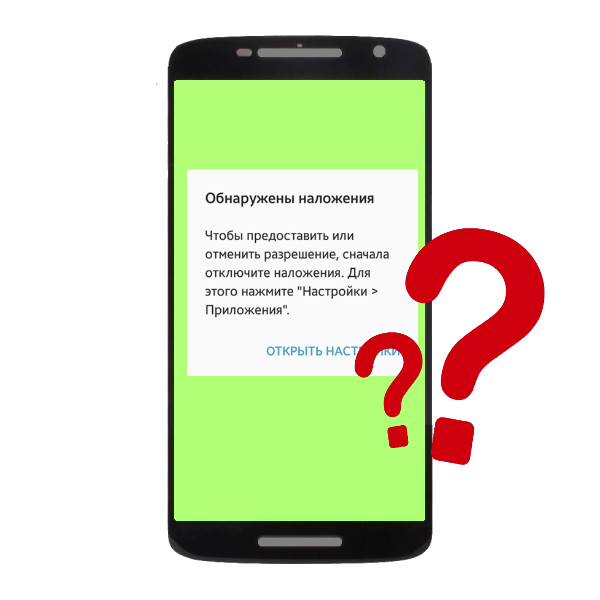
Иногда во время использования аппарата с ОС Андроид 6-7 версии появляется сообщение «Обнаружены наложения». Предлагаем вам разобраться с причинами появления этой ошибки и способами её убрать.
Причины возникновения проблемы и способы борьбы с ней
Следует начать с того, что сообщение «Обнаружены наложения» — вовсе не ошибка, а предупреждение. Дело в том, что в Android, начиная с 6.0 Marshmallow, изменились инструменты обеспечения безопасности. Достаточно давно существует возможность для некоторых приложений (например, клиента YouTube) отображать свои окна поверх других. Разработчики из Google посчитали подобное уязвимостью, и сочли нужным предупреждать об этой пользователей.
Предупреждение появляется при попытке установить разрешения для любой программы во время использования некоторых сторонних утилит, у которых есть возможность отображать свой интерфейс поверх других окон. К таковым относятся:
- Приложения для изменения цветового баланса дисплея – Twilight, f.lux и подобные;
- Программы с плавающими кнопками и/или окнами – мессенджеры (Viber, WhatsApp, Facebook Messenger), клиенты соцсетей (Facebook, VK, Twitter);
- Альтернативные блокировщики экрана;
- Некоторые браузеры (Flynx, FliperLynk);
- Некоторые игры.
Убрать предупреждение о наложении можно несколькими способами. Давайте изучим их поподробнее.
Способ 1: Режим безопасности
Самый простой и быстрый способ борьбы с проблемой. При активном режиме безопасности в новейших версиях Андроид наложения запрещены, поэтому предупреждение не появится.
- Заходим в режим безопасности. Процедура описана в соответствующей статье, поэтому не будем на ней останавливаться.
Подробнее: Как включить «Безопасный режим» на Андроид
- Убедившись, что ваше устройство находится в safe mode, переходите к настройкам приложений. Затем выдайте разрешения нужному – на этот раз никаких сообщений не должно появится.
- Проделав необходимые манипуляции, перезагрузите девайс, чтобы вернуться к обычному режиму работы.
Данный метод самый универсальный и удобный, однако не всегда применим.
Способ 2: Настройки разрешений ПО
Второй путь устранения проблемы – временное отключение возможности той или иной программы отображать свои окна поверх других. Для этого проделайте следующее.
- Зайдите в «Настройки» и перейдите в «Приложения».
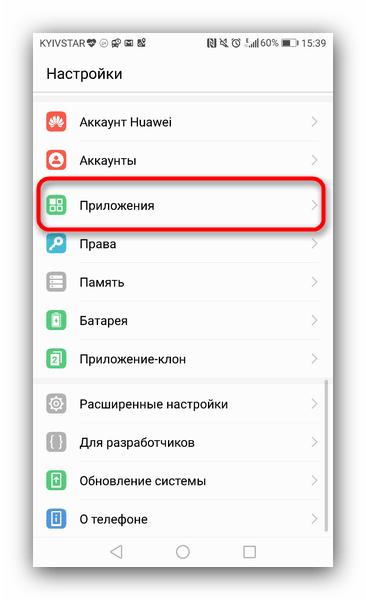
На устройствах Samsung нажмите кнопку меню и выберите «Особые права доступа». На устройствах Huawei — нажмите на кнопку «Еще».
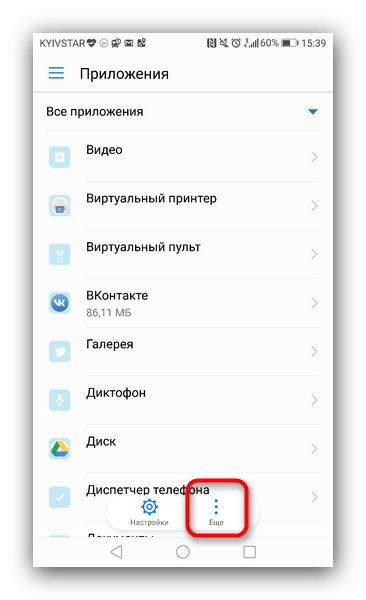
На устройствах с «чистым» Андроид вверху справа должна находиться кнопка с иконкой шестеренки, которую нужно нажать.
- На аппаратах Huawei выберите опцию «Специальный доступ».
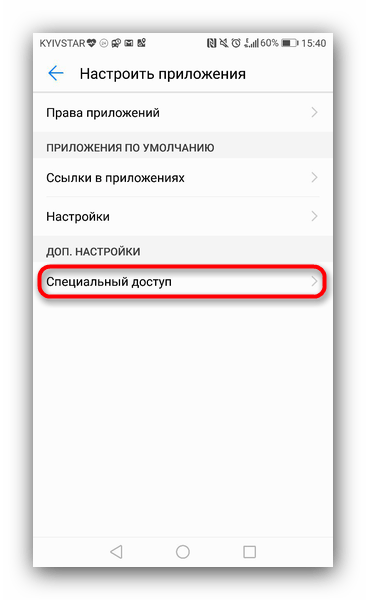
На девайсах Samsung нажмите кнопку с тремя точками вверху справа и выберите «Особые права доступа». На «голом» Android тапните по «Дополнительные настройки». - Поищите опцию «Наложение поверх других окон» и зайдите в неё.
- Выше мы привели список потенциальных источников появления проблемы, поэтому вашими дальнейшими действиями будет отключение опции наложения для этих программ, если таковые установлены.
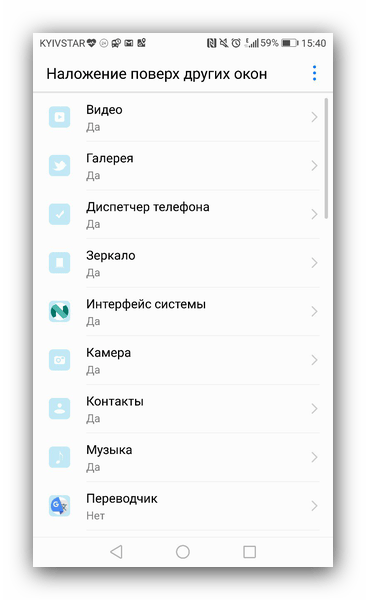
Пролистайте список приложений, которым разрешено создавать такие всплывающие окна, и уберите у них это разрешение. - Затем закрывайте «Настройки» и попробуйте воспроизвести условия появления ошибки. С высокой долей вероятности сообщение больше не появится.
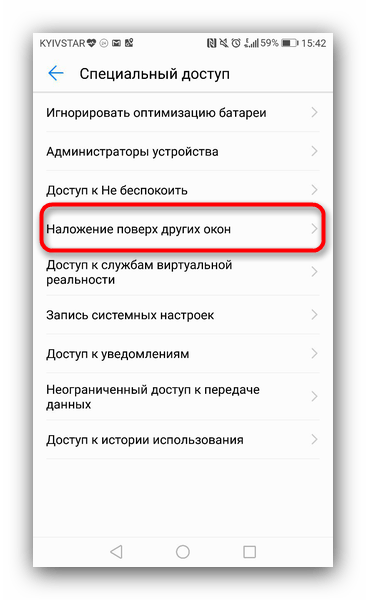
Этот метод немного сложнее предыдущего, но практически гарантирует результат. Впрочем, в случае если источник проблемы системное приложение, данный способ не поможет.
Способ 3: Отключение аппаратного наложения
Режим разработчика в Android предоставляет пользователю доступ к ряду интересных возможностей, одна из которых – управление наложениями на аппаратном уровне.
- Включите режим разработчика. Алгоритм процедуры описан в этом руководстве.
Подробнее: Как включить режим разработчика на Андроид
- Войдите в «Настройки»—«Для разработчиков».
- Пролистайте список доступных опций и найдите «Отключить аппаратные наложения».
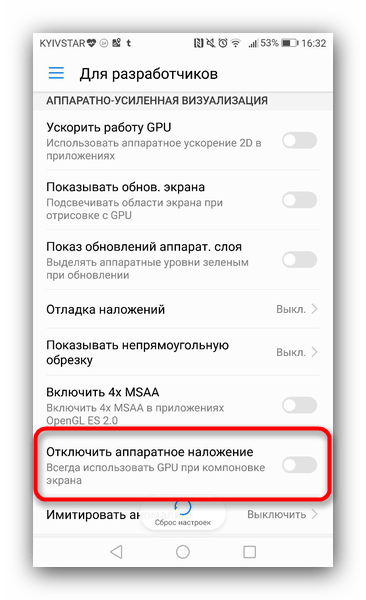
Для её активации передвиньте ползунок. - Сделав это, проверьте, не исчезло ли предупреждение. Скорее всего, оно отключится и больше не возникнет.
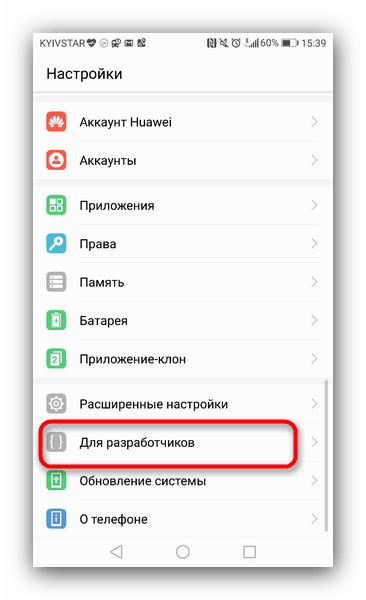
Такой путь довольно прост, но активный режим разработчика таит в себе потенциальную опасность, особенно для новичка, поэтому неопытным пользователям мы не рекомендуем его использовать.
Описанные выше способы общедоступны для рядового пользователя. Конечно, существуют и более продвинутые (получение рут-прав с последующей модификацией системных файлов), но мы не стали их рассматривать из-за сложности и вероятности что-то испортить в процессе.


Мы рады, что смогли помочь Вам в решении проблемы.

Опишите, что у вас не получилось.
Наши специалисты постараются ответить максимально быстро.
Помогла ли вам эта статья?
ДА НЕТ
Еще статьи по данной теме:
Отключение наложения приложений в Андроид
Ошибка «Обнаружены наложения» вызвана конфликтом между запущенным и недавно установленным софтом, запрашивающим разрешение на отображение информации поверх остальных утилит (например, мессенджеры, предупреждения, состояние батареи и т. д.). Если описанные ниже советы не помогут избавиться от проблемы, обратитесь к разработчику приложения через поддержку на сайте или почту.

Содержание
- 1 Что такое наложения в Android
- 2 Причина ошибки обнаружены наложения
- 3 Как исправить
- 3.1 Отключить наложения в чистой версии Android
- 3.2 Отключить наложения в Android на Samsung
- 3.3 Отключить наложения в Android на LG
- 4 Какие приложения могут вызывать появление сообщений о наложениях
Вы задавались вопросом, почему проблема продолжает появляться на вашем Samsung или любом другом девайсе на Андроиде? Операционная система Android прошла долгий путь. С большим количеством функций, модернизацией дизайна и миллионами утилит, которые нагружают аппаратные и программные возможности Android, через определённое время начинают появляться сообщения об ошибках. Специалисты выдвигают предположения о том, что наложение поверх других окон можно использовать для заражения устройства вирусом. С программной точки зрения это невозможно, но вирус открывает окно, напоминающее оверлей. Здесь также может быть требование внести данные кредитной карты, чтобы окно можно было закрыть или свернуть.
С учётом сказанного, исследователи опубликовали запись работы специально разработанного софта на Андроиде. Сообщение отображается поверх пользовательского интерфейса. По сути, пользователь «щёлкает» только в те места, которые ему указывает система. Функция clickjacking повторяется несколько раз, в результате чего пользователь бессознательно предоставляет вирусу доступ к ресурсам смартфона, кульминацией которого является полное поглощение Android-устройства. В Google Play примерно 10% утилит используют наложение. Если это запретить, подписчики и разработчики выйдут из себя от ярости.
Чтобы избежать случайной установки такого софта, нужно всегда предварительно проверять разрешения в Google Play Store – если в списке есть Screen Overlay, возможно, это вирус. Даже Google не может запустить анализ софта до того, как он будет опубликован.
Причина ошибки обнаружены наложения
Всякий раз, когда вы устанавливаете какую-либо новую программу, ей необходимо предоставить доступ для использования системной информации или данных каких-либо других утилит. Если обнаружено наложение Android, во время установки появляется соответствующее всплывающее окно. И оно будет появляться до тех пор, пока оверлей не будут включён. Это не только раздражает, но также может повлиять на работу важных функций устройства.
Как исправить
Как удалить ошибку? Есть несколько основных методов, проверенных на разных устройствах Android. Первый работает почти на всех девайсах. Если же нет – постепенно пробуйте описанные дальше.
Отключить наложения в чистой версии Android
Это самый популярный метод, действующий на большинстве гаджетов с Андроид 6:
- откройте настройки;
- прокрутите страницу до пункта «Приложения»;
- нажмите кнопку с тремя точками в правом верхнем углу окна;
- выберите «Наложение поверх других окон»;
- нажмите на кнопку с тремя точками, выберите «Показать системные приложения»;
- появится список всех приложений, включая системные, где эта функция активна;
- поочерёдно отключите услугу во всех программах.
Теперь сообщение не появится до тех пор, пока вы снова не разрешите его. Например, для какого-либо мессенджера.
Отключить наложения в Android на Samsung
Оверлей является частью системы и может отображаться поверх других. Наиболее известным примером является Facebook Messenger. Отключаем функцию:
- «Настройки» – «Приложения»;
- «Диспетчер приложений»;
- в правом верхнем углу «Дополнительно» – «Наложение поверх других окон».

Здесь нужно найти приложение, которому требуется разрешение на оверлей – обычно это последнее использованное. Отключите функцию и запустите утилиту. Сообщение больше не возникнет. Отпишитесь в комментариях, что помогло именно вам, указывая версию Android или модель телефона.
Отключить наложения в Android на LG
Вы можете убрать Screen Overlay на устройстве LG, выполнив следующие настройки:
- «Настройки» – «Приложения».
- В правом верхнем углу кнопка вызова дополнительного меню – «Диспетчер приложений» или «Поверх других приложений».
- В открывшемся списке утилит можно отключить доступ. Выберите недавно установленный софт или сразу все утилиты и отключите услугу оверлей.

Какие приложения могут вызывать появление сообщений о наложениях
Функция Overlay также используется некоторыми сторонними приложениями, в основном для обеспечения безопасности и очистки – Clean Master, DU Booster, ES File Explorer и т. д. Если описанные способы не помогли, удалите сторонний софт. Эти три приложения – всего лишь примеры. Если вы сомневаетесь, удаляйте те, которыми не пользовались как минимум месяц. Это также разгрузит устройство и освободит ПЗУ. Список приложений:
- Facebook Messenger;
- все приложения с виджетами на главном экране;
- 360 Security;
- Es File Explorer;
- все «ночные приложения», например, Twilight;
- все антивирусы;
- Share IT;
- Internet Speed Meter;
- LUX App;
- UC Browser;
- приложения DU, такие как DU Booster и Cleaner, DU Battery Saver, DU Antivirus.

Ниже приведены некоторые советы, которые избавят от ошибки:
- Функция Screen Overlay предназначена для уменьшения яркости экрана при недостаточной освещённости. Удалите все связанные приложения. Если же функция авторегулировки яркости вам необходима, во время установки новых утилит останавливайте их вручную.
- Антивирусы, клинеры, ускорители для наблюдения за вашими действиями на экране используют функцию Screen Overlay, поэтому также удалите их. Это 360 Security, Security Master, Clean Master, все антивирусы и т. д.
- ES File Explorer и Some File Explorer также используют функцию наложения, поэтому их также необходимо отключить.

- Это всего лишь несколько примеров ненужного софта. Удалите все приложения, которые могут отображаться поверх других, и проблема будет решена.
Если это решение помогло, оставьте комментарий с указанием модели телефона, версии Андроид и программ, которые вам пришлось удалить. Описанные шаги помогут решить проблему наложений на любом девайсе с Андроид 6 и выше. Если через время телефон снова просит сделать это – повторите тот метод, который помог вам в прошлый раз.
Загрузить PDF
Загрузить PDF
Из этой статьи вы узнаете, как на Android-устройстве отключить наложение приложений (то есть отображение экрана одного приложения поверх экрана другого приложения). Порой функции наложения разных приложений конфликтуют друг с другом и появляется сообщение об ошибке, что мешает правильной работе или запуску некоторых приложений. Отключить функцию наложения конкретного приложения можно в приложении «Настройки».
-

1
Запустите приложение «Настройки»

. Нажмите на значок в виде серой шестеренки на одном из рабочих столов или на панели приложений.
- Также можно провести по экрану сверху вниз, а затем коснуться значка в виде шестеренки

.
- Также можно провести по экрану сверху вниз, а затем коснуться значка в виде шестеренки
-

2
Нажмите «Приложения и уведомления»

. Вы найдете эту опцию вверху меню со значком в виде сетки квадратов.[1]
-

3
Нажмите Расширенные настройки. Вы найдете эту опцию внизу страницы.
-

4
Нажмите Доступ к специальным приложениям. Вы найдете эту опцию внизу меню.
-

5
Нажмите Поверх других приложений. Это четвертая опция сверху.
-

6
Коснитесь приложения, наложение которого хотите отключить. Выберите приложение, которое открывает сообщение об ошибке наложения или которое, как вы думаете, является причиной ошибки. Функция наложения, как правило, активирована в Facebook Messenger, WhatsApp и Twilight.
- На некоторых устройствах откроется список приложений с активированной функцией наложения. Возле каждого такого приложения вы найдете ползунок — коснитесь ползунка, чтобы отключить наложение выбранного приложения.
-

7
Передвиньте ползунок у соответствующего приложения в положение «Выключить»

. Так вы отключите наложение данного приложения.
- Если вы не знаете, какое приложение является причиной ошибки, отключите наложение всех приложений, а затем включайте по одному.
Реклама
-

1
Запустите приложение «Настройки»

. Нажмите на значок в виде серой шестеренки на панели приложений.
- Также можно провести по экрану сверху вниз, а затем коснуться значка в виде шестеренки

.
- Также можно провести по экрану сверху вниз, а затем коснуться значка в виде шестеренки
-

2
Нажмите Приложения. Вы найдете эту опцию посередине страницы; она помечена значком в виде четырех точек. Откроется список всех установленных приложений.
-

3
Нажмите ⋮. Вы найдете этот значок в правом верхнем углу. Раскроется меню.
-

4
Выберите Особые права доступа. Это вторая опция в меню. Откроется новое меню.
-

5
Нажмите Поверх других приложений. Это четвертая опция в меню.
-

6
Передвиньте ползунок у соответствующего приложения в положение «Выключить»

. Так вы отключите наложение данного приложения.
- Если вы не знаете, какое приложение является причиной ошибки, отключите наложение всех приложений, а затем включайте по одному.
Реклама
-

1
Запустите приложение «Настройки»

. Нажмите на значок в виде серой шестеренки на одном из рабочих столов или на панели приложений.
- Также можно провести по экрану сверху вниз, чтобы открыть панель уведомлений, а затем коснуться значка в виде шестеренки в верхнем правом углу.
-

2
Нажмите Приложения. Эта опция помечена значком в виде круговой диаграммы с тремя точками.
-

3
Коснитесь ⋮. Вы найдете эту опцию в правом верхнем углу. Раскроется меню.
-

4
Нажмите Настроить. Это первая опция в меню.
-

5
Нажмите Перетащить поверх других приложений. Вы найдете эту опцию в разделе «Дополнительно».
-

6
Нажмите на приложение, которое является причиной ошибки. Функция наложения, как правило, активирована в Facebook Messenger, WhatsApp, Clean Master, Drupe, Lux и приложениях, которые записывают картинку с экрана.
-

7
Передвиньте ползунок у «Разрешить показ поверх других приложений» в положение «Выключить»

. Так вы отключите наложение выбранного приложения. Теперь запустите приложение, которое выдавало сообщение об ошибке, чтобы повторить попытку.
- Если вы не знаете, какое приложение является причиной ошибки, отключите наложение всех приложений, а затем включайте по одному.
Реклама
Об этой статье
Эту страницу просматривали 4199 раз.
Была ли эта статья полезной?
 Начиная с Android 6.0 Marshmallow владельцы телефонов и планшетов стали сталкиваться с ошибкой «Обнаружены наложения», сообщением о том, что для того чтобы предоставить или отменить разрешение, сначала отключите наложения и кнопкой «Открыть настройки». Ошибка может возникать на Android 6, 7, 8 и 9, часто встречается на устройствах Samsung, LG, Nexus и Pixel (но может возникнуть и на других смартфонах и планшетах с указанными версиями системы).
Начиная с Android 6.0 Marshmallow владельцы телефонов и планшетов стали сталкиваться с ошибкой «Обнаружены наложения», сообщением о том, что для того чтобы предоставить или отменить разрешение, сначала отключите наложения и кнопкой «Открыть настройки». Ошибка может возникать на Android 6, 7, 8 и 9, часто встречается на устройствах Samsung, LG, Nexus и Pixel (но может возникнуть и на других смартфонах и планшетах с указанными версиями системы).
В этой инструкции — подробно о том, чем вызвана ошибка Обнаружены наложения, как исправить ситуацию на вашем Android устройстве, а также о популярных приложениях, включенные наложения которых могут вызывать появление ошибки.
Причина ошибки «Обнаружены наложения»
Появление сообщения о том, что обнаружены наложения инициируется системой Android и это не совсем ошибка, а предупреждение, имеющее отношение к безопасности.
В процессе происходит следующее:
- Какое-то запускаемое вами или устанавливаемое приложение запрашивает разрешения (в этот момент должен появляться стандартный диалог Android, запрашивающий разрешение).
- Система определяет, что в текущий момент на Android используются наложения — т.е. какое-то другое (не то, которое запрашивает разрешения) приложение может выводить изображение поверх всего на экране. С точки зрения безопасности (по мнению Android) это плохо (например, такое приложение может подменить стандартный диалог из п.1 и ввести вас в заблуждение).
- Чтобы избежать угроз, вам предлагают сначала отключить наложения для приложения, которые их использует, а уже после этого давать разрешения, которые запрашивает новое приложение.

Надеюсь, хотя бы в какой-то степени происходящее стало понятным. Теперь о том, как отключить наложения на Android.
Как исправить «Обнаружены наложения» на Android
Для исправления ошибки потребуется отключить разрешение наложений для того приложения, которое вызывает проблему. При этом проблемное приложение — не то, которое вы запускаете перед появлением сообщения «Обнаружены наложения», а то, которое уже было установлено до него (это важно).
Примечание: на разных устройствах (особенно с модифицированными версиями Android) необходимый пункт меню может называться слегка по-разному, но всегда находится где-то в «Дополнительных» настройках приложений и называется примерно одинаково, ниже будет приведены примеры для нескольких распространенных версий и марок смартфонов.
В сообщении о проблеме вам сразу предложат перейти в настройки наложений. Также это можно сделать вручную:
- На «чистом» Android зайдите в Настройки — Приложения, нажмите по значку шестеренки в верхнем правом углу и выберите пункт «Наложение поверх других окон» (может также скрываться в разделе «Специальный доступ», в последних версиях Android — требуется открыть пункт наподобие «Дополнительные параметры приложений»). На телефонах LG — Настройки — Приложения — Кнопка меню справа вверху — «Настроить приложения» и выбрать пункт «Наложение поверх других приложений». Также далее отдельно будет показано, где нужный пункт находится на Samsung Galaxy с Oreo или Android 9 Pie.

- Отключите разрешение наложений для приложений, которые могут вызывать проблему (о них далее в статье), а в идеале — для всех сторонних приложений (т.е. тех, которые вы устанавливали самостоятельно, особенно в последнее время). Если вверху списка у вас в меню отображается пункт «Активные», переключите на «Авторизованные» (не обязательно, но так будет удобнее) и отключите наложения для сторонних приложений (тех, которые не были предустановлены на телефоне или планшете).

- Снова запустите приложение, после запуска которого появилось окно с сообщением о том, что были обнаружены наложения.
Если после этого ошибка не повторилась и вам удалось предоставить необходимые разрешения приложению, можно снова включить наложения в том же меню — часто это необходимое условие работы некоторых полезных приложений.
Как отключить наложения на Samsung Galaxy
На смартфонах Samsung Galaxy наложения можно отключить, используя следующий путь:
- Зайдите в Настройки — Приложения, нажмите по кнопке меню вверху справа и выберите пункт «Особые права доступа».

- В следующем окне выберите «Поверх других приложений» и отключите наложения для недавно установленных приложений. В Android 9 Pie этот пункт называется «Всегда сверху».

Если вы не знаете, для каких приложений следует отключать наложения, можете сделать это для всего списка, а затем, когда проблема с установкой будет решена, вернуть параметры в исходное положение.
Какие приложения могут вызывать появление сообщений о наложениях
В приведенном решении из пункта 2 может быть не ясным, для каких именно приложений отключать наложения. Прежде всего — не для системных (т.е. включенные наложения для приложений Google и производителя телефона обычно не вызывают проблемы, но по последнему пункту — это не всегда так, например, дополнения лаунчера на Sony Xperia могут быть причиной).
Проблему «Обнаружены наложения» вызывают те Android приложения, которые выводят что-то поверх экрана (дополнительные элементы интерфейса, изменяют цвет и т.п.) и делают это не в размещаемых вами вручную виджетах. Наиболее часто это бывают следующие утилиты:
- Средства для изменения цветовой температуры и яркости экрана — Twilight, Lux Lite, f.lux и другие.
- Drupe, а возможно и другие расширения возможностей телефона (номеронабирателя) на Android.
- Некоторые утилиты для контроля за разрядом батареи и отображения ее статуса, выводящие информацию описанным выше образом.
- Разного рода «чистильщики» памяти на Android, часто сообщают о возможности Clean Master вызывать рассматриваемую ситуацию.
- Приложения для блокировки и родительского контроля (выводящие запрос пароля и т.п. поверх запускаемых приложений), например, CM Locker, CM Security.
- Сторонние экранные клавиатуры.
- Мессенджеры, выводящие диалоги поверх других приложений.
- Некоторые лаунчеры и утилиты быстрого запуска приложений из нестандартных меню (сбоку и подобные).
- Некоторые отзывы говорят о том, что проблему может вызывать File Manager HD.
В большинстве случаев, проблема достаточно просто решается, если получится определить мешающее приложение. При этом, возможно потребуется выполнять описываемые действия всякий раз, когда новое приложение будет запрашивать разрешения.
Если же предлагаемые варианты не помогают, есть еще один вариант — зайти в безопасный режим Android (в нем любые наложения будут отключены), затем в Параметры — Приложение выбрать приложение, которое не запускается и вручную включить все требуемые разрешения для него в соответствующем разделе. После этого перезагрузить телефон в обычном режиме. Подробнее — Безопасный режим на Android.

В свежих версиях операционной системы Android случаются появления ошибки «Обнаружены наложения». Если вам такие сообщения уже надоели, то ознакомьтесь с открытой вами статьёй — в ней содержится информация о том, как отключить наложение в Андроид.
Компания Google постепенно развивает свою мобильную операционку. В Android 6.0 совершенно незаметно для пользователей было внедрено так называемое наложение приложений. Многие люди даже не заметили появления данной функции. Некоторая часть пользователей оказалась от неё в восторге. А третья категория владельцев смартфонов отметила появление соответствующих ошибок. Именно для неё написан этот материал — он научит отключать наложение раз и навсегда.
Суть функции
Раньше на дисплее смартфона или планшета могла отображаться только одна программа. Другие приложения могли давать о себе знать только предоставляя пользователю уведомления. Но в шестой версии операционной системы Android всё поменялось. Отныне определенные утилиты могут работать поверх других окон. Например, так можно запустить калькулятор, подсчитавая цифры, рассматриваемые одновременно в Word.
Но не все устройства стабильно справляются с подобным выводом приложений. Некоторым из них банально не хватает оперативной памяти. Также с этой функцией может нестабильно справляться фирменная оболочка, устанавливаемая поверх Android. Обычно в случае неполадки возникает сообщение «Обнаружены наложения». Иногда такая ошибка отображается даже в те моменты, когда пользователь и не думал запускать какую-то программу поверх всех окон!

Если вы чувствуете, что ваш девайс не предназначен для решения столь сложной задачи, то просто отключите функцию наложения приложений — делается это очень просто.
Отключение наложения
Обратите внимание: функция присутствует практически на всех смартфонах с Android 6.0 и более свежей версией операционки. Но методы её включения и отключения могут немного отличаться, в зависимости от производителя девайса и используемой оболочки.
Давайте рассмотрим отключение наложений на примере устройства от компании Samsung. Здесь нужно совершить следующие действия:
Шаг 1. Зайдите в «Настройки». Для этого можно нажать на иконку в меню, либо тапнуть по соответствующему значку в панели уведомлений.

Шаг 2. Перейдите в раздел «Приложения».

Шаг 3. Зайдите в подраздел «Диспетчер приложений».

Шаг 4. Нажмите на кнопку «Опции», находящуюся в правом верхнем углу.

Шаг 5. Выберите пункт «Поверх других приложений».

Шаг 6. Здесь вы можете вручную отключить у конкретных приложений функцию отображения поверх всех окон. Для этого дезактивируйте расположенные около них флажки. Или же вообще отключите данную функцию — для этого здесь присутствует выпадающее меню.

Если у вас смартфон на базе MIUI, то вместо наложения может потребоваться отключить всплывающие окна и постоянные уведомления. Как это сделать:
Шаг 1. В настройках найдите «Приложения», а затем выберите «Разрешения».

Шаг 2. Здесь нажмите «Другие разрешения», а затем переключитесь на вкладку «Разрешения».

Шаг 3. Выберите «Постоянные уведомления», а затем снимите галочку у тех приложений, для которых вы хотите отключить данный параметр. При необходимости выполните это действие и для других разрешений.

Вот и всё, отныне функция отключена, а значит и сообщения об ошибках вы не увидите. На смартфонах от других производителей отключение наложения происходит примерно таким же образом — возможно вам просто не потребуется промежуточный шаг в виде посещения «Диспетчера приложений». На устройствах от LG понадобится другое действие — нажатие на кнопку «Настройка приложений». Словом, в любом случае вас не ждет ничего сложного.
Читайте также
Что такое экранный оверлей и как они влияют на работу приложений?
В настройках смартфонов под управлением Android есть функция, которая позволяет приложениям показываться поверх других окон. Часто из-за этой функции возникает ошибка под названием «Screen overlay detected» или «Обнаружены наложения». Расскажем, что такое наложения (экранный оверлей) и как они влияют на работу приложений.
Что такое оверлей экрана на Android?
Функция «наложение поверх других окон» применяется к каждому приложению по отдельности. Изначально она отключена, но можно дать разрешение программе накладываться на другие окна. Такая функция необходима для работы некоторым типам приложений:
- Приложениям, которые добавляют визуальные настройки экрана — меняют яркость, цветовую температуру, цвета значков и строки состояния, устанавливают темную тему.
- Приложениям, которые увеличивают функционал стандартной панели набора номера.
- Оптимизаторам и программам для очистки телефона от «мусора».
- Различным мессенджерам, которые выводят окна диалогов поверх других программ.
- Программам для родительского контроля.
- Приложениям для перевода текста с экрана.
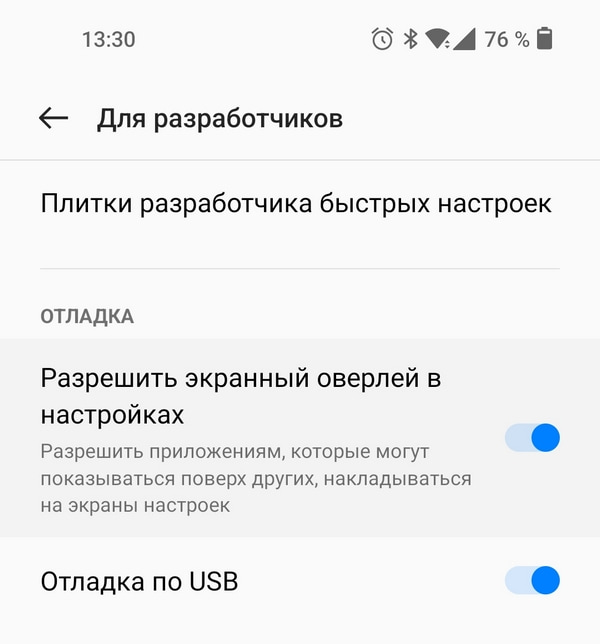
Для работы такие приложения попросят разрешение на показ поверх других окон сразу после установки. Но в некоторых случаях эта функция становится причиной появления ошибки «Обнаружены наложения».
Например, пользователь скачал новое приложение, и при установке оно потребовало разрешение на осуществление звонков. При попытке выдать это разрешение на экране появляется еще одно окно с надписью «Screen overlay detected» или «Обнаружены наложения». В нем пользователю предлагают перейти в настройки и отключить функцию экранного оверлея для других приложений, чтобы продолжить установку.
Такая ошибка возникает для защиты телефона от небезопасных приложений. Если одно из них получит возможность работать поверх других окон, оно сможет «перехватывать» разрешения других, установленных позже, приложений и подменять их. В результате пользователь может согласиться совсем не на то разрешение, которое у него было запрошено.
Поэтому при появлении ошибки «Обнаружены наложения», рекомендуется выполнить следующие шаги:
- Перейти в настройки через действие, указанное в окне ошибки.
- Деактивировать ползунки всех приложений, которые могут работать поверх других окон.
- Закрыть настройки и вновь запустить приложение, которое нужно установить.
- Выдать ему запрашиваемые разрешения.
- Вернуться в настройки экранного оверлея и вновь активировать ползунки там, где они до этого были.
Как включить и отключить наложения поверх других окон?
Функция экранного оверлея для отдельных приложений может быть включена или отключена в настройках телефона. Инструкция по поиску нужного раздела в настройках может слегка отличаться от телефона к телефону. Опишем общую инструкцию, которая позволит найти меню наложений практически на любом устройстве:
- Открыть настройки смартфона и выбрать раздел «Приложения» или «Управление приложениями».
- Найти пункт «Дополнительные настройки» или «Специальный доступ». Иногда раздел «Поверх других окон» доступен сразу в разделе «Приложения». Если так, то на него нужно нажать. Если пункта нет, искать его нужно в «Дополнительных настройках» или «Специальном доступе».
- В пункте «Наложение поверх других окон» или «Поверх других приложений» будет доступен список всех приложений, которым может быть выдано соответствующее разрешение.
- Чтобы дать разрешение работать поверх других окон какому-нибудь приложению, рядом с ним нужно активировать ползунок. Чтобы отозвать разрешение, ползунок нужно перевести в неактивное положение.
Режим работы поверх всех окон не работает в безопасном режиме смартфона. Поэтому ошибку «Обнаружены наложения» можно исправить и таким образом — включить безопасный режим, установить приложение, которое не удавалось запустить из-за ошибки, а затем вернуть смартфон в стандартный режим.

Обнаружены наложения Андроид, как исправить
Содержание — Обнаружены наложения Андроид, как исправить:
- Причина ошибки «Обнаружены наложения»
- Как исправить «Обнаружены наложения» на Android
- Как отключить наложения на Samsung Galaxy
- Какие приложения могут вызывать появление сообщений о наложениях
Начиная с Android 6.0 Marshmallow владельцы телефонов и планшетов стали сталкиваться с ошибкой «Обнаружены наложения», сообщением о том, что для того чтобы предоставить или отменить разрешение, сначала отключите наложения и кнопкой «Открыть настройки».
В этой инструкции — подробно о том, чем вызвана ошибка Обнаружены наложения, как исправить ситуацию на вашем Андроид устройстве, а также о популярных приложениях, включенные наложения которых могут вызывать появление ошибки.
Ошибка может возникать на Android 6 и 7, часто встречается на устройствах Samsung, LG, Nexus и Pixel (но может возникнуть и на других смартфонах и планшетах с указанными версиями системы).
Причина ошибки «Обнаружены наложения»
Появление сообщения о том, что обнаружены наложения инициируется системой Андроид и это не совсем ошибка, а предупреждение, имеющее отношение к безопасности.
В процессе происходит следующее:
- Какое-то запускаемое вами или устанавливаемое приложение запрашивает разрешения (в этот момент должен появляться стандартный диалог Android, запрашивающий разрешение).
- Система определяет, что в текущий момент на Android используются наложения — т.е. какое-то другое (не то, которое запрашивает разрешения) приложение может выводить изображение поверх всего на экране. С точки зрения безопасности (по мнению Android) это плохо (например, такое приложение может подменить стандартный диалог из п.1 и ввести вас в заблуждение).
- Чтобы избежать угроз, вам предлагают сначала отключить наложения для приложения, которые их использует, а уже после этого давать разрешения, которые запрашивает новое приложение.
Как исправить «Обнаружены наложения» на Android
Для исправления ошибки потребуется отключить разрешение наложений для того приложения, которое вызывает проблему. При этом проблемное приложение — не то, которое вы запускаете перед появлением сообщения «Обнаружены наложения», а то, которое уже было установлено до него (это важно).
Примечание: на разных устройствах (особенно с модифицированными версиями Android) необходимый пункт меню может называться слегка по-разному, но всегда находится где-то в «Дополнительных» настройках приложений и называется примерно одинаково.
В сообщении о проблеме вам сразу предложат перейти в настройки наложений. Также это можно сделать вручную:
1. На «чистом» Android зайдите в Настройки — Приложения, нажмите по значку шестеренки в верхнем правом углу и выберите пункт «Наложение поверх других окон» (может также скрываться в разделе «Специальный доступ»). На устройствах Samsung вместо шестеренки нажмите кнопку «Дополнительно» справа вверху, в меню будет пункт про приложения, которые могут появляться поверх других — перейдите в него. На телефонах LG — Настройки — Приложения — Кнопка меню справа вверху — «Настроить приложения» и выбрать пункт «Наложение поверх других приложений».
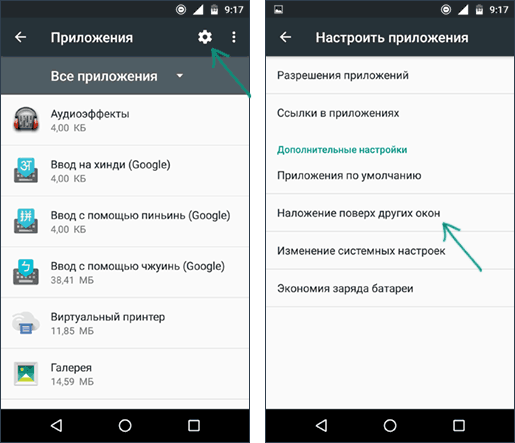
2. Отключите разрешение наложений для приложений, которые могут вызывать проблему (о них далее в статье), а в идеале — для всех сторонних приложений (т.е. тех, которые вы устанавливали самостоятельно, особенно в последнее время). Если вверху списка у вас в меню отображается пункт «Активные», переключите на «Авторизованные» (не обязательно, но так будет удобнее) и отключите наложения для сторонних приложений (тех, которые не были предустановлены на телефоне или планшете).
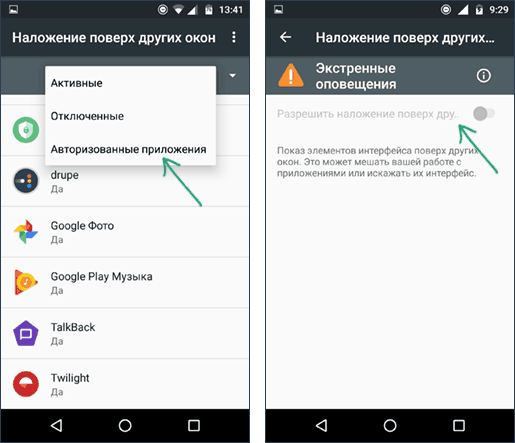
3. Снова запустите приложение, после запуска которого появилось окно с сообщением о том, что были обнаружены наложения.
Если после этого ошибка не повторилась и вам удалость предоставить необходимые разрешения приложению, можно снова включить наложения в том же меню — часто это необходимое условие работы некоторых полезных приложений.
Как отключить наложения на Samsung Galaxy
На смартфонах Samsung Galaxy наложения можно отключить, используя следующий путь:
1. Зайдите в Настройки — Приложения, нажмите по кнопке меню вверху справа и выберите пункт «Особые права доступа».
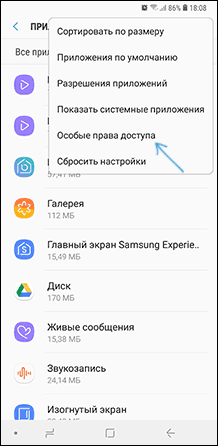
2. В следующем окне выберите «Поверх других приложений» и отключите наложения для недавно установленных приложений. В Android 9 Pie этот пункт называется «Всегда сверху».
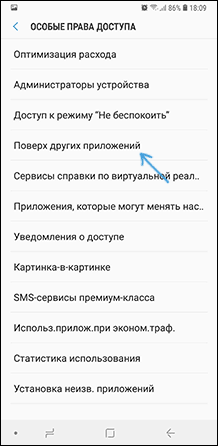
Если вы не знаете, для каких приложений следует отключать наложения, можете сделать это для всего списка, а затем, когда проблема с установкой будет решена, вернуть параметры в исходное положение.
Какие приложения могут вызывать появление сообщений о наложениях
В приведенном решении из пункта 2 может быть не ясным, для каких именно приложений отключать наложения. Прежде всего — не для системных (т.е. включенные наложения для приложений Google и производителя телефона обычно не вызывают проблемы, но по последнему пункту — это не всегда так, например, дополнения лаунчера на Sony Xperia могут быть причиной).
Проблему «Обнаружены наложения» вызывают те Android приложения, которые выводят что-то поверх экрана (дополнительные элементы интерфейса, изменяют цвет и т.п.) и делают это не в размещаемых вами вручную виджетах. Наиболее часто это бывают следующие утилиты:
- Средства для изменения цветовой температуры и яркости экрана — Twilight, Lux Lite, f.lux и другие.
- Drupe, а возможно и другие расширения возможностей телефона (номеронабирателя) на Android.
- Некоторые утилиты для контроля за разрядом батареи и отображения ее статуса, выводящие информацию описанным выше образом.
- Разного рода «чистильщики» памяти на Android, часто сообщают о возможности Clean Master вызывать рассматриваемую ситуацию.
- Приложения для блокировки и родительского контроля (выводящие запрос пароля и т.п. поверх запускаемых приложений), например, CM Locker, CM Security.
- Сторонние экранные клавиатуры.
- Мессенджеры, выводящие диалоги поверх других приложений (например, мессенджер Facebook).
- Некоторые лаунчеры и утилиты быстрого запуска приложений из нестандартных меню (сбоку и подобные).
- Некоторые отзывы говорят о том, что проблему может вызывать File Manager HD.
В большинстве случаев, проблема достаточно просто решается, если получится определить мешающее приложение. При этом, возможно потребуется выполнять описываемые действия всякий раз, когда новое приложение будет запрашивать разрешения.
Если же предлагаемые варианты не помогают, есть еще один вариант — зайти в безопасный режим Android (в нем любые наложения будут отключены), затем в Параметры — Приложение выбрать приложение, которое не запускается и вручную включить все требуемые разрешения для него в соответствующем разделе. После этого перезагрузить телефон в обычном режиме. Подробнее — Безопасный режим на Android.
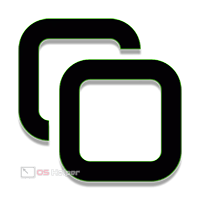 Очень часто, например, после очередного обновления, люди обращались к нам с проблемой появившегося наложения на своих Андроид-девайсах. Чаще всего именно 6-й редакции. В результате работа всего телефона попросту блокировалась. Ниже вы узнаете в чем суть проблемы наложения и как отключить эту функцию на Android.
Очень часто, например, после очередного обновления, люди обращались к нам с проблемой появившегося наложения на своих Андроид-девайсах. Чаще всего именно 6-й редакции. В результате работа всего телефона попросту блокировалась. Ниже вы узнаете в чем суть проблемы наложения и как отключить эту функцию на Android.
Содержание
- Что такое наложение поверх других окон
- Отключение функции
- В безопасном режиме
- Alert Window Checker
- Аппаратное наложение
- Заключение
- Видеоинструкция
Что такое наложение поверх других окон
Изначально это новая функция, которая позволяет реализовать возможность вывода приложениями информации поверх интерфейса Android или других программ. Например, вы работаете с новостями и тут вам приходит сообщение в Telegram. Если все работает правильно, оно должно вывестись в виде небольшого окошка и быть закрытым после прочтения.
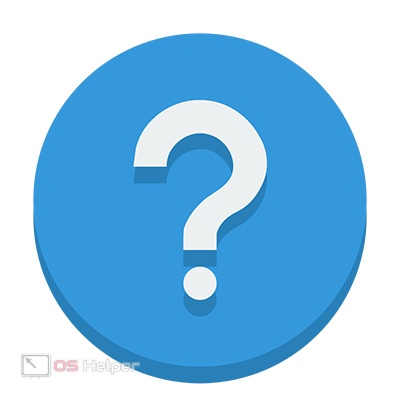
На деле это происходит не всегда так. Порой такое окно, ввиду программного сбоя того или иного приложения, попросту не закрывается и остается висеть, блокируя работу Андроид. Естественно, наложение – нужная и удобная функция, но если оно препятствует нормальной работе всей операционной системы, режим нужно отключить.
Выключать наложение мы будем лишь на некоторое время. После удаления программы, вызывающей сбой, функция будет возвращена к исходному состоянию. Ниже вы найдете сразу несколько способов разрешить сложившуюся ситуацию. Сначала будут приведены самые простые, а затем – посложнее.
Отключение функции
Итак, разберемся со всеми возможными вариантами, способными помочь исправить проблему и временно отключить наложение в ОС Андроид. Сначала поговорим о самом простом способе – использовании безопасного режима. Затем обратим внимание на работу с меню разработчика и аппаратное наложение, ну и в завершении расскажем о стороннем софте, способном помочь в сложившейся ситуации.
В безопасном режиме
Самый простой метод отключения наложения в Андроид – использование безопасного режима. Рассмотрим, как это работает:
- Зажмите кнопку выключения на своем телефоне. Когда появится всплывающее меню, нажмите пункт перезагрузки.
Вся приведенная ниже инструкция показана на базе нового Android 8.1. В остальных версиях алгоритм действий будет похожим.
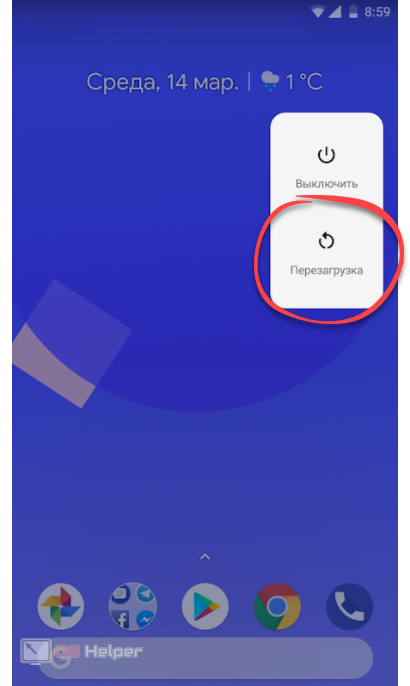
- Возникнет небольшое окошко с предупреждением о переходе в безопасный режим. Тапом по «OK» подтверждаем задуманное.

- Далее последует перезагрузка.
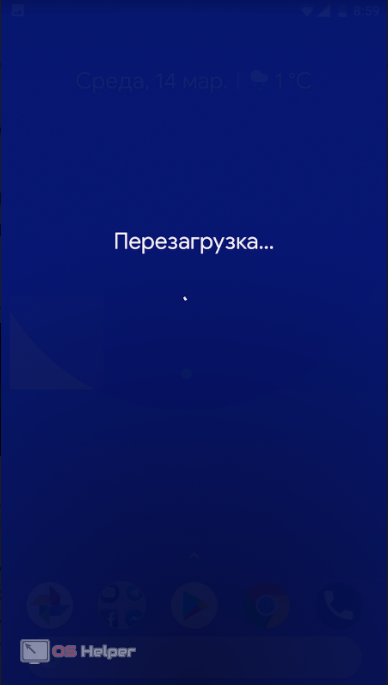
- Когда Андроид-девайс вновь загрузится, вы увидите небольшую надпись, показывающую особый режим работы. Это и есть нужный нам безопасный режим. Именно тут наложение любых приложений отключается, и мы сможем попасть в настройки телефона без блокировки их окном приложения со сбоем.
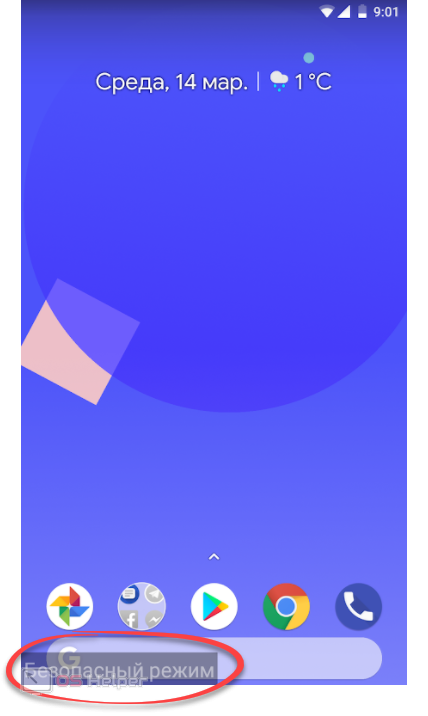
- Опустите шторку для запуска настроек Android. Иногда данный пункт можно найти и в меню приложений.
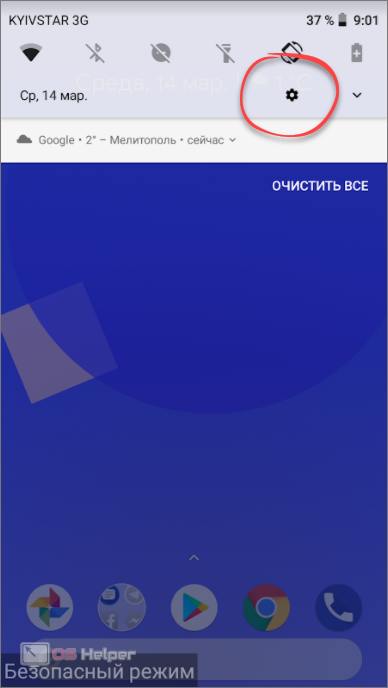
- Переходим к пункту, отвечающему за настройку приложений.
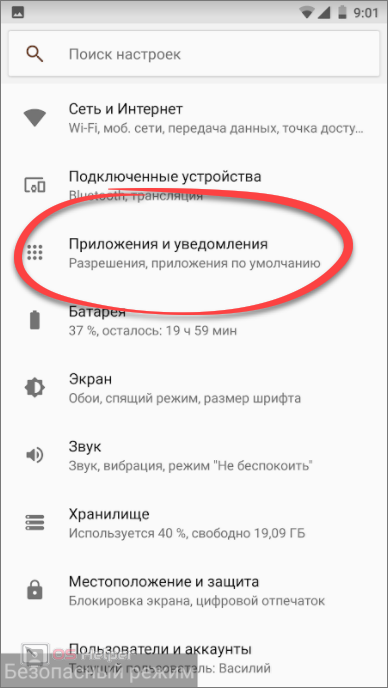
- Следующий шаг – запуск расширенных настроек.
Обратите внимание: в обычном режиме (не безопасном) данный пункт попросту отсутствует.

- Выбираем пункт «Поверх других приложений».
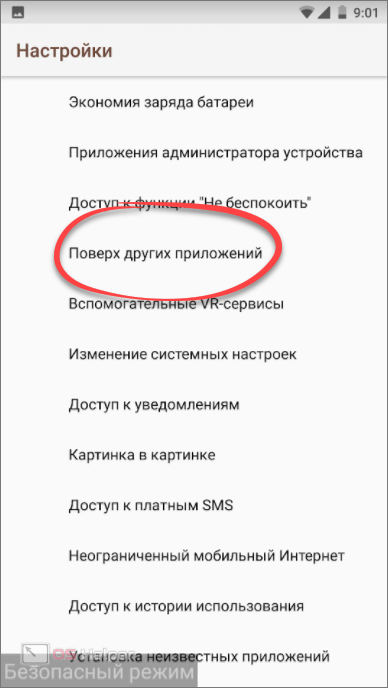
- Далее нужно выбрать программу, которая обнаруживает ошибку, и тапнуть по ее плитке.
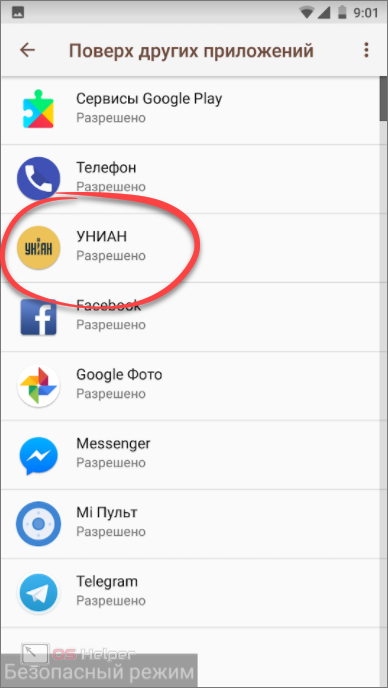
- Отключив показанный на скриншоте триггер, вы запретите программе использовать наложение.
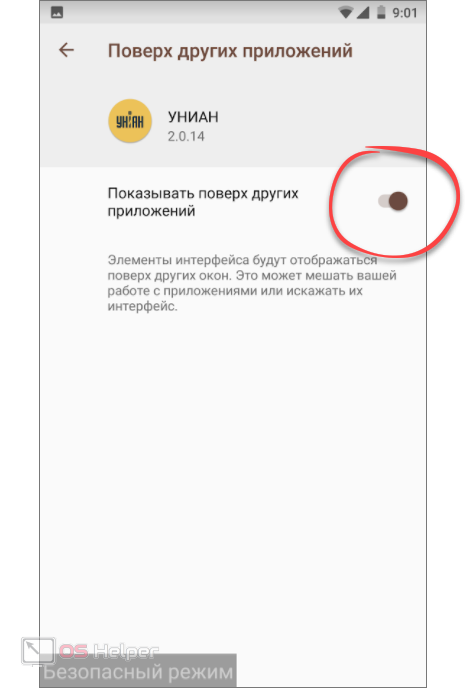
- Теперь нам остается лишь переключиться в обычный режим. Для этого, как и в прошлый раз, зажимаем кнопку питания и тапаем по иконке перезагрузки.
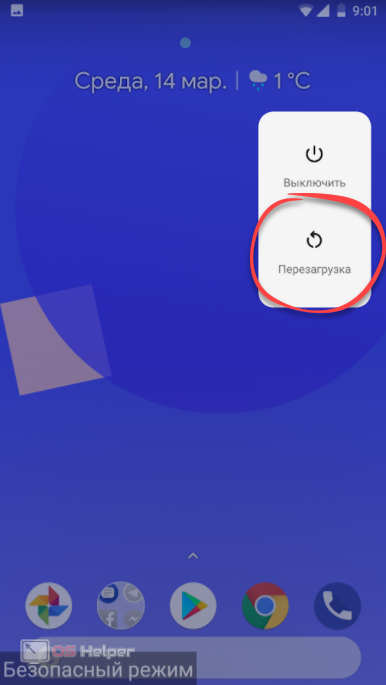
Готово. Андроид будет запущен в обычном режиме, и вы сможете исправить приложение, вызывающее сбой. Можно просто переустановить его, очистить кеш или так и оставить с запретом на вывод окон поверх интерфейса ОС или других программ.
Достоинством такого способа является отсутствие необходимости получения Root-полномочий.
Alert Window Checker
Отключить наложение в Андроид можно и при помощи стороннего программного обеспечения. Одной из таких утилит является Alert Window Checker. Рассмотрим, как скачать программу и чем она сможет нам помочь:
- Переходим к магазину приложений Google Play, найдя его на домашнем экране смартфона или в меню приложений.
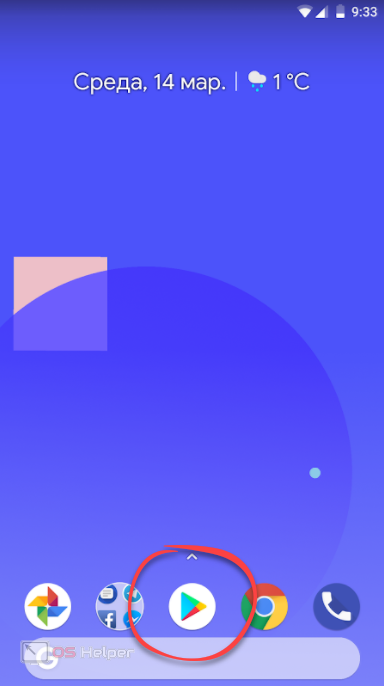
- Прописываем в поисковой строке «alert…» и жмем обозначенный результат в появившейся выдаче.
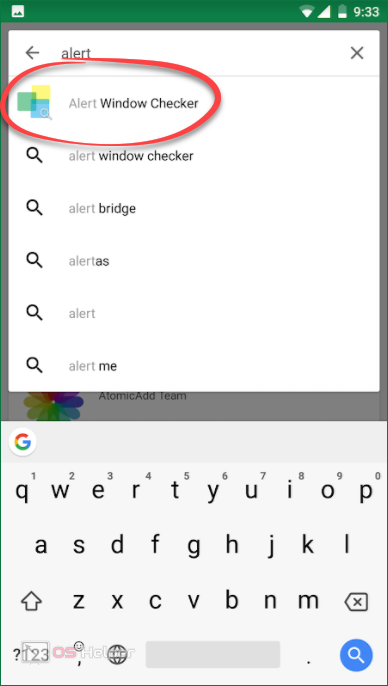
- Далее тапаем по кнопке с надписью «УСТАНОВИТЬ».
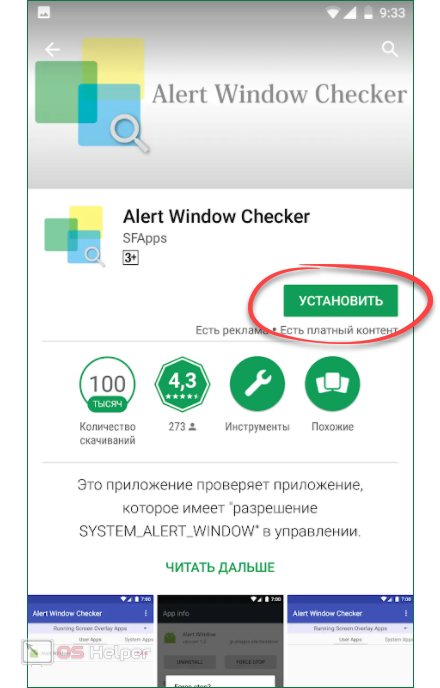
- Начнется режим автоматической загрузки и инсталляции выбранного приложения. Терпеливо ждем завершения процесса.
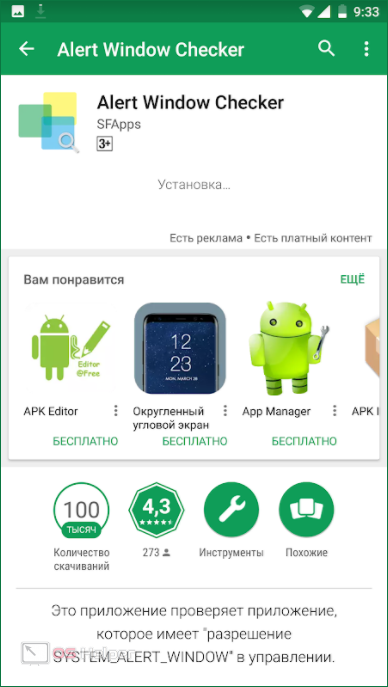
- Как только файл будет скачан и распакован в целевой каталог, программу можно запускать. Причем сделать это получится как из самого магазина Play Маркет, так и с ярлыка, появившегося на рабочем столе.
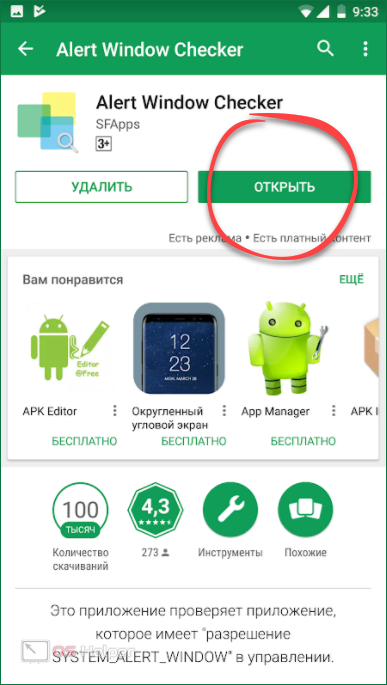
- При первом запуске нас спросят о режимах работы Alert Window Checker. Тут нужно нажать на «ОТМЕНА».
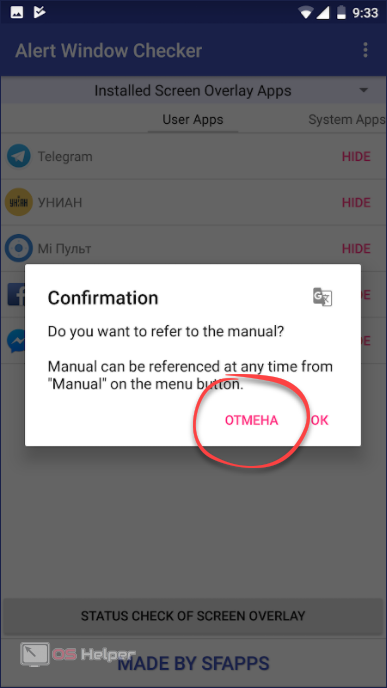
- В итоге перед вами предстанет список ПО, который, так или иначе, использует наложение. Для того чтобы отключить проблемный элемент, жмем по надписи «HIDE» напротив его иконки.
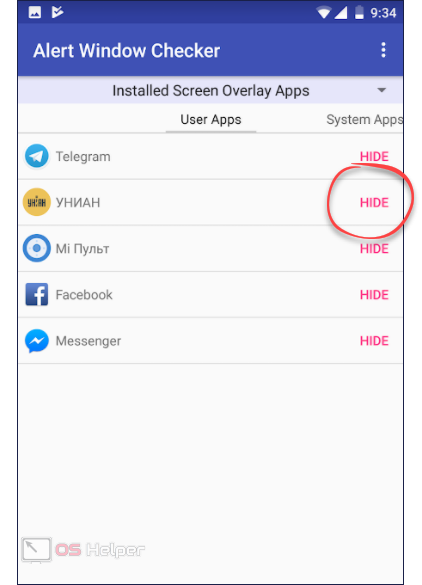
- Готово. Приложение исчезло из списка, а значит режим его наложения был деактивирован.
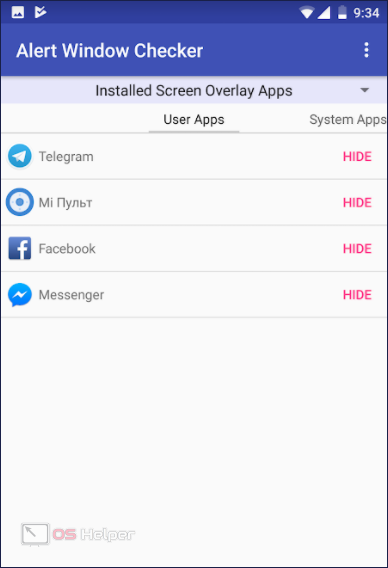
Если ваша ошибка мешает запустить программу или установить ее, используйте приведенный вариант в совокупности с безопасным режимом.
Такой подход будет полезен, если в вашем меню не предусмотрена функция отключения наложения в диспетчере приложений.
Аппаратное наложение
Отключить наложение в Андроид можно и аппаратным путем. Это значит, что мы способны запретить такую функцию на уровне самой ОС. Впрочем, давайте рассмотрим, как это выглядит на деле:
- Изначально необходимо будет запустить режим разработчика. Он есть в каждом Android и является скрытым по умолчанию. Наша задача – сделать функцию доступной. Для этого первым делом идем в настройки. Как мы уже говорили, заветная шестеренка может быть как в меню приложений, так и в строке уведомлений Андроид.

- Еще раз напоминаем: в зависимости от версии Android или фирменной надстройки над ОС конкретного производителя, названия пунктов и их положения могут меняться. Например, в фирменной оболочке от Самсунг, Сони Искперия, Алкатель или LG все иначе. В нашем случае это Android 8.1. Итак, жмем по «Система».
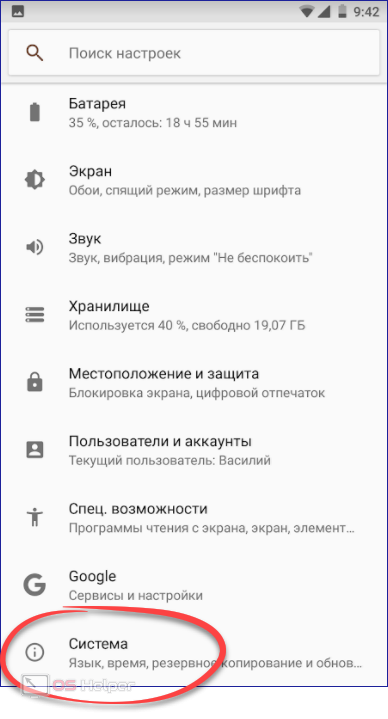
- Затем переходим к разделу «О телефоне». Очень часто таковой находится в корне настроек.
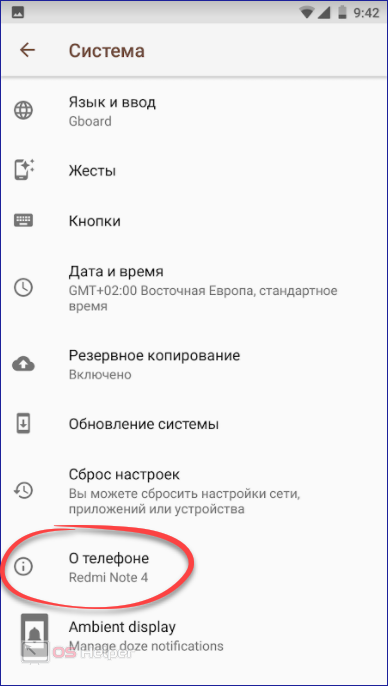
- Для активации режима разработчика необходимо несколько раз нажать на версию сборки ОС. Хотя, например, в MIUI от Xiaomi тапать придется уже по версии самой прошивки.
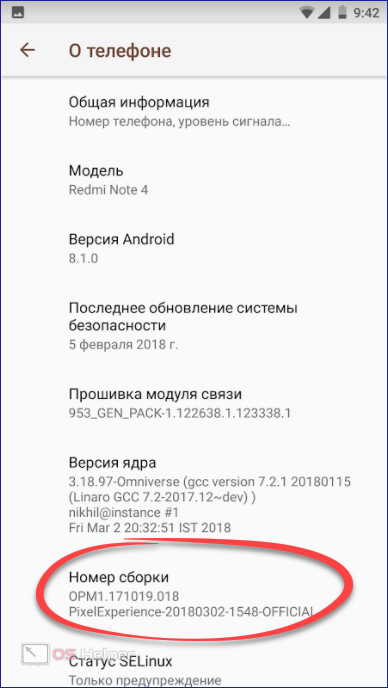
- Когда нужное количество нажатий будет сделано, вы увидите всплывающее сообщение о том, что цель достигнута и вы теперь разработчик. Но не спешите радоваться. На самом деле вы пока не разработчик – просто вам открылось меню, в которое посторонним входить не рекомендуется. Таким образом система просто подбадривает вас.
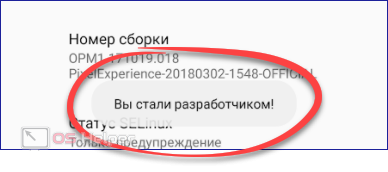
- Сам режим появится в главном меню настроек Андроид. Давайте запустим его.
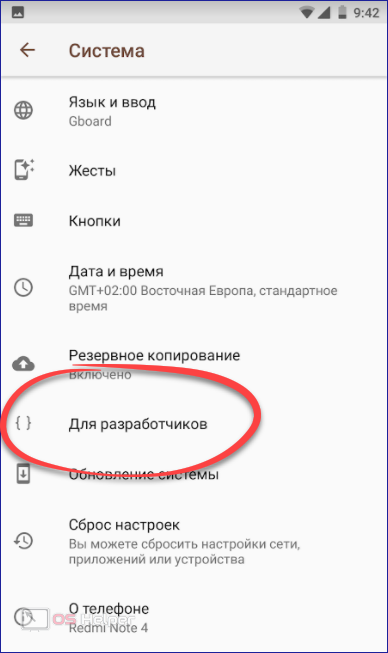
- Настроек тут очень много, прокрутите содержимое окна до отмеченного пункта и включите отладку наложения. Это и есть нужная нам функция.
Внимание! Категорически не рекомендует трогать другие настройки. «Подкрутив» их, вы рискуете просто «убить» свой гаджет!
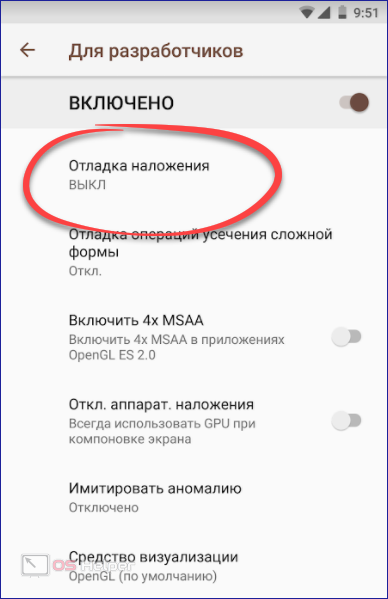
Когда проблемное приложение будет исправлено, верните переключатель в первоначальное положение.
Заключение
Итак, теперь вы знаете, как отключить наложение в операционной системе Google Android. Выше были рассмотрены сразу 3 способа сделать это. Существует вариант изменить системный файл специальным патчем, но о нем мы говорить не станем, так как это уже прошивка. К тому же для этого нужно получать Рут-права.
Проблема решается проще. Рекомендуем попробовать варианты в порядке их размещения. Если через безопасный режим устранить сбой не выходит, попробуйте Alert Window Checker. Когда и он не помогает, тогда применяйте режим разработчика.
Так или иначе, если вопросы по теме все же останутся, ждем их в комментариях. Наша цель не просто написать статью, а помочь каждому человеку в любой сложившейся ситуации. Естественно, если она связана с некорректной работой режима наложения в Андроид.
Видеоинструкция
Для того чтобы проблема была тщательнее освещена и, главное, решена на 100%, мы также добавили видео, дополняющее рассматриваемую тематику.
Как выяснили специалисты, причина возникновения ошибки кроется в появлении в версиях ОС Android Marshmallow и Nougat новой функции, которая позволяет некоторым программам «проявляться» поверх других приложений. Например, у Facebook Messenger заголовки чата остаются на переднем плане — то есть, мессенджер использует функцию «поверх других приложений». Как вы понимаете, отсюда и обнаруживающиеся наложения. И это далеко не единственная программа, наделенная таким функционалом. Но проблема не в этом, а в том, что некоторые вновь запускаемые приложения, когда наложение активно работает, запрашивают для себя новое разрешение, а ОС Android не позволяет изменять параметры, что и приводит к ошибке «Обнаружены наложения».
Таким образом, если вы устанавливаете новое приложение и запускаете его в первый раз, одновременно ведя беседу в чате Facebook, то получите сообщение об ошибке, как только новое приложение попытается запросить установку разрешений. На приведенном ниже скрине используется приложение «WhatsApp«, который использует для своей работы функцию наложения экрана поверх других приложений. Работа данного приложения также вызывает появление ошибки «Обнаружены наложения».
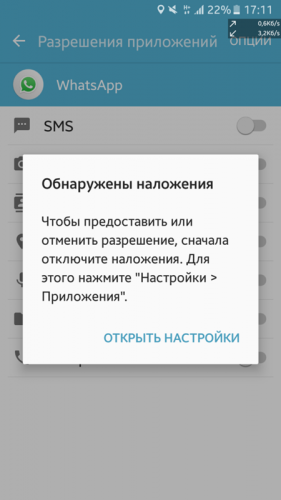
На этом примере показано, что когда возникает ошибка «Обнаружены наложения», сообщение о ней включает в себя ссылку «Открыть настройки«, отправляющую пользователя непосредственно в меню программ «Наложение поверх других приложений». Вы можете попытаться вручную переключить приложения с помощью тумблера, заблокировав функцию «Разрешить появление поверх других окон», и вернуться обратно. Можно перебрать все имеющиеся в меню приложения последовательно, по одному. Но эти манипуляции могут занять очень много времени, особенно, если у вас на Android-устройстве установлены десятки приложений, обладающих функцией наложения. В идеале нужно знать, какое именно приложение вызвало конфликт, чтобы отключить только его.
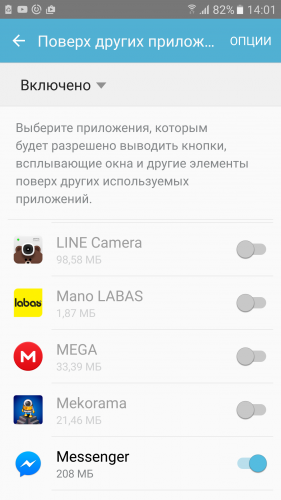
Чтобы вычислить мешающее вам приложение, подумайте:
- Какие приложения вы использовали в последнее время? Как уже упоминалось выше, часто причиной является Facebook Messenger, UC Browser, а также Clean Master и CM Locker. Если вы постоянно используете мессенджер для общения в сети, то, скорее всего, виноват именно он;
- Какие приложения постоянно работают на вашем устройстве в фоновом режиме? Обязательно проверьте CF.lumen и Twilight, которые при включении используют наложение поверх других программ. Стоит их отключить или приостановить их работу, чтобы избавиться от ошибки «Обнаружены наложения.
На рисунке вы видите список, показывающий все приложения, которые имеют разрешение проявляться поверх других. Но если вам удалось выяснить, какое именно из них задействовано, когда вы получаете эту ошибку, можете просто отключить это приложение и двигаться дальше.
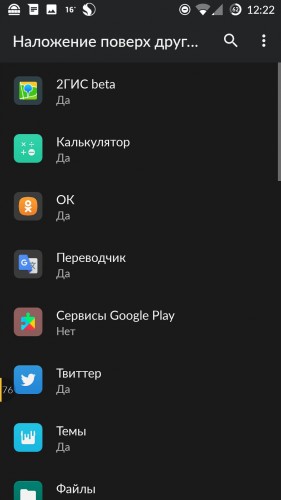
Конечно, отключение одного приложения не является абсолютно надежным способом, потому что в некоторых случаях вызывать появление ошибки может больше, чем одно приложение. Порой выявить «виновника» невероятно сложно. В таких случаях проще продолжить работу с новым приложением, запретив все из них, а затем повторно активировать программы из списка по мере необходимости. Этот кардинальный метод сработает наверняка.